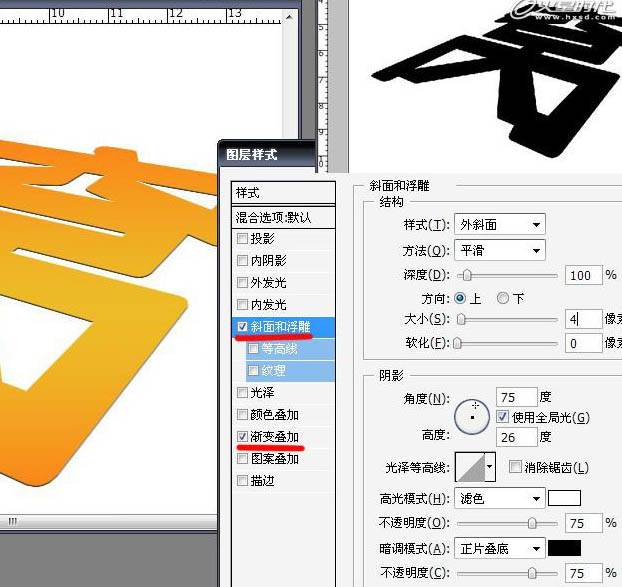Photoshop制作超酷的立体字
发布时间:2015-05-12 来源:查字典编辑
摘要:教程介绍立体字效果的制作方法。思路和过程也比较简单。先打好想要的文字或图形,字体最好大一点,再用变形工具适当做出透视效果。然后通过复制做出立...
教程介绍立体字效果的制作方法。思路和过程也比较简单。先打好想要的文字或图形,字体最好大一点,再用变形工具适当做出透视效果。然后通过复制做出立体面。后期就是给立体面加上纹理及高光。
最终效果

1、新建文件,尺寸什么可自定,我这里是14.5*11CM,300dpi。
2、选择你要做效果的图形或文字,尽量选择比较厚重的图形或文字,这样出来的效果就会更加明显。
3、我选择的是“张海山锐线体”适当加粗后,栅格化。

4、ctrl+T将物体进行扭曲变化,调整好整体的角度和透视关系,给人一种物件是放倒在地的感觉。当然,如果你有更好的创意,不妨放手去试,好的点子总是在不经意间发现的! 11、这个时候,大家可以仔细观察一下整个物件的细节,明暗和立体效果等。那谁说的,知己知彼,方百战不怠嘛。 17、将其图层模式改为“点光”,透明度为30%。
5、变形好后,在物件层的图层样式中添加渐变叠加和浮雕效果,渐变的参数不做要求,随喜好的去拉,因为这样只是方便我们去对比和观察效果而已;而浮雕就是为之后的步骤打好基础了。